07 第七章 操作系统启动顺序和方法共48页
WINDOWS操作系统启动过程详解

WINDOWS操作系统启动过程详解基本上,操作系统的引导过程是从计算机通电自检完成之后开始进行的,而这一过程又可以细分为预引导、引导、载入内核、初始化内核,以及登录这五个阶段。
预引导阶段:当我们打开计算机电源后,预引导过程就开始运行了。
在这个过程中,计算机硬件首先要完成通电自检(Power-On Self Test,POST),这一步主要会对计算机中安装的处理器、内存等硬件进行检测,如果一切正常,则会继续下面的过程。
如果计算机BIOS是支持即插即用的(基本上,现阶段能够买到的计算机和硬件都是支持这一标准的),而且所有硬件设备都已经被自动识别和配置,接下来计算机将会定位引导设备(例如第一块硬盘,设备的引导顺序可以在计算机的BIOS设置中修改),然后从引导设备中读取并运行主引导记录(Master Boot Record,MBR)。
至此,预引导阶段成功完成。
引导阶段:引导阶段又可以分为:初始化引导载入程序、操作系统选择、硬件检测、硬件配置文件选择这四个步骤。
在这一过程中需要使用的文件包括:Ntldr、Boot.ini、、Ntoskrnl.exe、Ntbootdd.sys、Bootsect.dos(非必须)。
初始化引导载入程序:在这一阶段,首先出场的是ntldr,该程序会将处理器由实模式(Real Mode)切换为32位平坦内存模式(32-bit Flat Memory Mode)。
不使用实模式的主要?因是,在实模式下,内存中的前640KB是为MS-DOS保留的,而剩余内存则会被当作扩展内存使用,这样Windows XP将无法使用全部的物理内存。
而32位平坦内存模式下就好多了,Windows XP自身将能使用计算机上安装的所有内存(其实最多也只能用2GB,这是32位操作系统的设计缺陷)。
接下来ntldr会寻找系统自带的一个微型的文件系统驱动。
大家都知道,DOS和Windows 9x操作系统是无法读写NTFS文件系统分区的,那么Windows XP的安装程序为什么可以读写NTFS分区?其实这就是微型文件系统驱动的功劳了。
了解电脑操作系统的启动过程和引导程序

了解电脑操作系统的启动过程和引导程序电脑操作系统的启动过程和引导程序电脑用户每天都在操作系统的环境下使用电脑,但是很少有人深入了解电脑操作系统的启动过程和引导程序。
本文将详细介绍电脑操作系统的启动过程和引导程序,并从硬件层面到软件层面逐步分析。
一、硬件层面的启动过程电脑的启动是从冷启动到操作系统加载的过程,其主要分为硬件层面和软件层面两个阶段。
首先,我们先来了解硬件层面的启动过程。
1. 加电自检(POST)当用户按下电源按钮,电脑主板上的电源管理芯片会向各硬件设备发送电源信号,进行供电。
此时,主板上的固件(BIOS、UEFI)开始运行,执行一系列的加电自检(POST)程序,以确保硬件设备正常工作。
2. BIOS/UEFIBIOS(基本输入输出系统)或者UEFI(统一扩展固件接口)是位于主板上的固件,用来进行电脑系统的启动和硬件设备的识别与初始化。
BIOS/UEFI会从存储设备中加载操作系统引导程序。
3. 引导设备选择在BIOS/UEFI初始化完成后,电脑会检测可启动设备,比如硬盘、光盘、USB设备等,并按照设定的启动顺序尝试加载引导程序。
4. 引导程序加载电脑会按照设定的启动顺序依次读取存储设备中的引导扇区,找到其中的引导程序。
引导程序通常是存储在硬盘的一个特定扇区,被称为主引导记录(MBR)。
5. 主引导记录(MBR)主引导记录包含一个小型的引导程序,它负责将操作系统的控制权转交给特定的分区上的操作系统引导程序。
MBR也会包含磁盘分区表,记录了硬盘的分区信息。
二、软件层面的启动过程在硬件层面的启动过程完成后,接下来是软件层面的启动过程。
这一阶段主要涉及操作系统的启动过程和引导程序。
1. 操作系统引导程序主引导记录会根据分区表找到活动分区,然后将控制权转交给该分区中的操作系统引导程序。
操作系统引导程序一般位于活动分区的引导扇区,它负责加载操作系统。
2. 操作系统加载操作系统引导程序会读取操作系统的核心文件,将其加载到计算机内存中。
操作系统的系统启动与初始化流程

操作系统的系统启动与初始化流程在计算机系统中,操作系统负责管理和控制计算机资源的分配和调度,从而提供基本的软硬件支持,保证计算机系统正常运行。
而操作系统的启动与初始化流程是指在计算机开机后,操作系统从停机状态到正常运行状态的过程。
本文将详细介绍操作系统的系统启动与初始化流程。
1、BIOS自检及启动引导当计算机按下电源按钮后,计算机首先进入了基本输入/输出系统(BIOS)的自检阶段。
BIOS会对计算机的硬件进行自检,包括检测内存、硬盘、键盘等外部设备的状态和连接情况。
同时,BIOS还会查找并加载启动引导程序。
启动引导程序位于硬盘或其他存储设备的引导扇区中,其作用是加载操作系统的核心组件。
2、加载操作系统核心组件启动引导程序会读取硬盘上的引导扇区中的信息,找到并加载操作系统的核心组件。
操作系统的核心组件通常包括内核、驱动程序和基本的系统工具。
内核是操作系统的核心部分,负责管理计算机的所有硬件和软件资源。
驱动程序是用于控制各种硬件设备的软件模块,确保硬件设备能够正常工作。
基本的系统工具包括文件管理器、任务管理器等,用于提供用户界面和操作系统的基本功能。
3、初始化操作系统的各种服务和功能在操作系统的核心组件加载完成后,操作系统会进行初始化,包括初始化各种系统服务和功能。
这些系统服务和功能包括进程管理、内存管理、文件系统、网络连接等。
进程管理负责管理和调度计算机中的各个进程,确保每个进程能够得到合理的资源分配和调度。
内存管理负责管理计算机的物理内存和虚拟内存,对内存的分配、回收和交换进行管理。
文件系统负责管理计算机中的文件和目录,提供对文件的访问和存储功能。
网络连接负责管理计算机与外部网络的连接和通信。
4、加载用户界面在操作系统的各种服务和功能初始化完成后,操作系统会加载用户界面。
用户界面是用户与计算机进行交互的接口,通常包括命令行界面和图形界面两种形式。
命令行界面提供了通过输入命令来操作计算机的方式,而图形界面则提供了更加直观和友好的操作方式,通过鼠标和图形元素来操作计算机。
操作系统启动的流程

操作系统启动的流程操作系统启动是计算机系统中非常重要的一个过程,它负责将计算机硬件初始化并加载操作系统内核,使计算机能够正常运行。
操作系统启动的流程一般包括以下几个步骤:首先是BIOS自检。
当计算机开机时,BIOS(基本输入/输出系统)会首先进行自检,检测计算机硬件是否正常工作。
这个过程包括检测内存、硬盘、显卡等硬件设备,以确保它们能够正常工作。
接着是引导加载程序。
BIOS会在自检完成后,根据设定的启动顺序(通常是先从硬盘启动)来加载引导加载程序。
引导加载程序通常存储在硬盘的引导扇区中,它的作用是加载操作系统内核并将控制权交给操作系统。
然后是加载操作系统内核。
引导加载程序会读取操作系统内核的镜像文件,并将其加载到内存中。
操作系统内核是操作系统的核心部分,负责管理计算机的资源、调度任务、提供系统调用等功能。
接着是初始化操作系统。
一旦操作系统内核加载到内存中,操作系统会开始初始化各种系统服务和驱动程序,以确保计算机能够正常运行。
这个过程包括初始化文件系统、网络服务、设备驱动程序等。
最后是启动用户界面。
一旦操作系统初始化完成,用户界面就会被启动,用户可以通过键盘、鼠标等输入设备与计算机进行交互。
用户界面通常包括桌面、任务栏、应用程序等,用户可以通过它们来操作计算机。
总的来说,操作系统启动的流程是一个复杂而精密的过程,它涉及到硬件初始化、引导加载、内核加载、系统初始化等多个环节。
只有这些步骤都顺利完成,计算机才能够正常启动并运行。
操作系统启动的流程虽然在用户看来是透明的,但却是计算机系统中至关重要的一环。
操作系统的启动过程

初始化流程分析
加电或复位
• CS寄存器=FFFF[0]; IP寄存器=0000[0] • CS:IP组合 指向BIOS入口,作为处理器运行的第 一条指令 注:CS(Code Segment)寄存器:存放当前运行段 的起始地址; IP(Instruction pointer)寄存器:存放指令在代 码段内的偏移量; CS:IP组合:确定下一条执行指令的物理地址。
BIOS启动 • BIOS:主要提供CPU需要的启动指令。启 动程序的运行过程: 上电自检->监测并连接系统硬件->从软 盘/硬盘读入Boot Loader( 硬盘的0面0道1 扇区中) • BIOS还提供一组中断,以便对硬件设备的 访问 。在OS未装入前,负责响应中断。
Boot Loader • 将系统启动代码读入内存
操作系统初始化 • 当Boot Loader将控制权交给OS的初始化代 码以后,OS开始其初始化工作,负责:
– 完成存储管理、设备管理、文件管理、进程管 理的初始化
• 当OS的初始化工作完成以后,进入用户态,等待用户的操作
了解电脑操作系统的开机流程
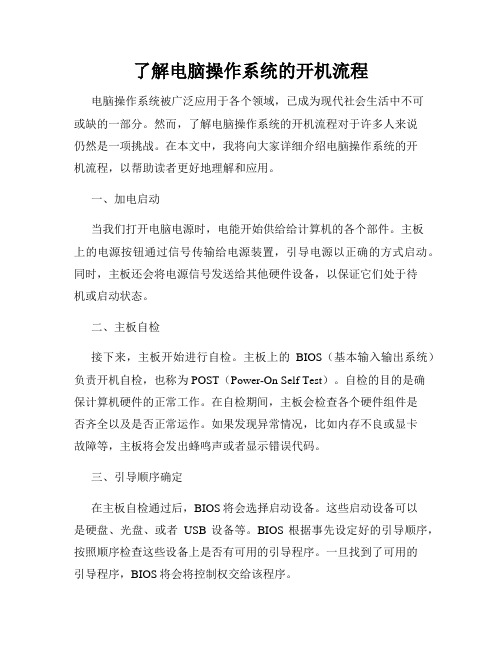
了解电脑操作系统的开机流程电脑操作系统被广泛应用于各个领域,已成为现代社会生活中不可或缺的一部分。
然而,了解电脑操作系统的开机流程对于许多人来说仍然是一项挑战。
在本文中,我将向大家详细介绍电脑操作系统的开机流程,以帮助读者更好地理解和应用。
一、加电启动当我们打开电脑电源时,电能开始供给给计算机的各个部件。
主板上的电源按钮通过信号传输给电源装置,引导电源以正确的方式启动。
同时,主板还会将电源信号发送给其他硬件设备,以保证它们处于待机或启动状态。
二、主板自检接下来,主板开始进行自检。
主板上的BIOS(基本输入输出系统)负责开机自检,也称为POST(Power-On Self Test)。
自检的目的是确保计算机硬件的正常工作。
在自检期间,主板会检查各个硬件组件是否齐全以及是否正常运作。
如果发现异常情况,比如内存不良或显卡故障等,主板将会发出蜂鸣声或者显示错误代码。
三、引导顺序确定在主板自检通过后,BIOS将会选择启动设备。
这些启动设备可以是硬盘、光盘、或者USB设备等。
BIOS根据事先设定好的引导顺序,按照顺序检查这些设备上是否有可用的引导程序。
一旦找到了可用的引导程序,BIOS将会将控制权交给该程序。
四、引导加载程序引导加载程序(Boot Loader)是一段小型的程序,其作用是加载操作系统内核。
一般情况下,引导加载程序存储在存储介质的引导扇区,比如硬盘的主引导记录(MBR)或EFI系统分区。
引导加载程序会将内核加载到计算机的内存中。
五、操作系统加载接下来,引导加载程序会将操作系统内核从存储介质中加载到内存中。
然后,操作系统开始初始化各个关键部件,比如文件系统、设备管理、驱动程序等。
此时,计算机已经进入操作系统的启动过程。
六、登录界面显示当操作系统完成初始化后,会显示登录界面。
在此界面上,用户需要输入有效的用户名和密码进行身份验证。
一旦验证通过,操作系统将会加载用户所需的桌面环境和其他软件应用程序。
系统启动详细过程

系统启动详细过程系统启动是指电脑在被打开或重启后,按照一定顺序自动执行的一系列操作。
它包括了硬件检测、引导加载程序的加载、操作系统的启动和一些其他的初始化过程。
下面将详细介绍系统启动的过程。
1.电源启动:当用户按下电源按钮,电源开始向电脑主板提供电力。
电源会检测电压是否正常,如果正常则会继续向下执行。
2. 自检(POST):电脑主板会自动进行一系列的自检操作,被称为电源自检(POST,Power-On Self-Test)。
这个过程主要检测硬件的状态和连接是否正常。
自检包括了对CPU、内存、硬盘、显卡等主要硬件的检测。
3.开机自检显示:一般情况下,主板会将自检结果通过蜂鸣器或显示屏输出。
如果有故障,主板会发出蜂鸣警报并在屏幕上显示错误信息。
如果一切正常,系统将继续启动。
4.引导加载程序(BOOTLOADER):系统启动后,主板会检测启动设备(如硬盘、光盘、U盘等)是否存在,如果有则会选择一个启动设备。
然后从启动设备的引导扇区中加载引导加载程序(BOOTLOADER)。
5. 引导加载程序的加载:引导加载程序是一个小程序,位于启动设备的引导扇区。
它的作用是加载操作系统内核和初始化系统环境。
主要有常见的GRUB和Windows的NTLDR等。
引导加载程序加载完成后,控制权将交给操作系统。
6.操作系统的加载:引导加载程序通过读取文件系统中的引导文件加载操作系统内核。
内核是操作系统的核心部分,负责协调硬件资源以及提供系统服务。
在加载内核之前,引导加载程序会加载一些必要的驱动程序和系统文件。
7.系统初始化:内核加载完成后,它会初始化系统环境。
这个过程主要包括初始化处理器、内存管理、设备驱动程序、进程管理等。
在完成初始化之后,操作系统将开始执行用户进程。
8.用户进程的启动:操作系统启动后,会根据用户设置或默认的启动配置文件来启动指定的用户进程。
用户进程包括了各种应用程序、系统服务等。
这些进程将在系统内存中分配空间,并根据需要执行相应的操作。
深入解析电脑操作系统的启动过程
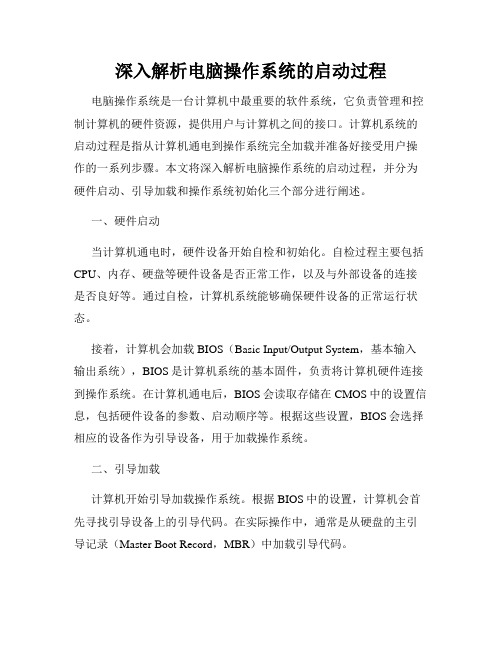
深入解析电脑操作系统的启动过程电脑操作系统是一台计算机中最重要的软件系统,它负责管理和控制计算机的硬件资源,提供用户与计算机之间的接口。
计算机系统的启动过程是指从计算机通电到操作系统完全加载并准备好接受用户操作的一系列步骤。
本文将深入解析电脑操作系统的启动过程,并分为硬件启动、引导加载和操作系统初始化三个部分进行阐述。
一、硬件启动当计算机通电时,硬件设备开始自检和初始化。
自检过程主要包括CPU、内存、硬盘等硬件设备是否正常工作,以及与外部设备的连接是否良好等。
通过自检,计算机系统能够确保硬件设备的正常运行状态。
接着,计算机会加载BIOS(Basic Input/Output System,基本输入输出系统),BIOS是计算机系统的基本固件,负责将计算机硬件连接到操作系统。
在计算机通电后,BIOS会读取存储在CMOS中的设置信息,包括硬件设备的参数、启动顺序等。
根据这些设置,BIOS会选择相应的设备作为引导设备,用于加载操作系统。
二、引导加载计算机开始引导加载操作系统。
根据BIOS中的设置,计算机会首先寻找引导设备上的引导代码。
在实际操作中,通常是从硬盘的主引导记录(Master Boot Record,MBR)中加载引导代码。
MBR是硬盘上的一个特殊扇区,它包含了引导代码和硬盘分区表。
当计算机找到MBR后,会将其中的引导代码加载到内存中,并执行该代码。
引导代码通常被称为引导加载程序(Bootloader),它的功能是加载操作系统的核心部分。
引导加载程序根据操作系统所在的文件系统类型以及文件路径,找到操作系统文件的位置,并将其加载到内存中。
不同的操作系统可能有不同的引导加载程序,如Windows系统的NTLDR(New Technology Loader)、GRUB(GNU GRand Unified Bootloader)等。
引导加载程序的主要任务是将控制权交给操作系统内核。
三、操作系统初始化操作系统内核被加载到内存后,计算机开始进行操作系统的初始化工作。
操作系统的启动过程

操作系统的启动过程操作系统(Operating System,简称OS)是计算机系统中最基本的软件之一,它负责管理和控制计算机的硬件和软件资源,为用户和应用程序提供丰富的功能和良好的用户体验。
在计算机启动时,操作系统也需要经历一系列的启动过程,以确保系统能够正常运行。
下面将详细介绍操作系统的启动过程。
一、引导阶段(Bootstrapping Stage)在计算机加电启动后,首先会由计算机的固化ROM(Read-Only Memory)中的引导程序开始执行。
这个引导程序位于计算机的主板上,负责启动操作系统。
引导程序首先会检测计算机中是否有可引导的设备,比如硬盘、光盘、USB等。
一旦发现可引导设备,引导程序就会将该设备中特定的引导扇区(Boot Sector)加载到计算机的内存中。
二、引导扇区的执行当引导扇区被加载到内存后,计算机的控制权交给了引导扇区中的代码。
引导扇区中的代码被称为引导加载程序(Boot Loader),它是一段特殊的机器指令,负责进一步加载操作系统的核心部分。
三、操作系统核心加载引导加载程序会根据预先设定的规则和算法,搜索计算机硬件设备,找到存放操作系统的特定分区或文件。
然后,它将操作系统的核心部分一次性地加载到计算机的内存中。
操作系统核心通常被保存为一个或多个可执行文件,也被称为内核(Kernel)。
四、内核初始化当操作系统核心被加载到内存后,内核开始执行,并进入初始化阶段。
在这个阶段,内核会对计算机的硬件进行自检和初始化,包括对处理器、内存、设备等的初始化操作。
内核还会为各个子系统和模块分配和初始化资源,准备操作系统运行时所需要的环境。
五、用户空间初始化在内核初始化完成后,操作系统会创建一个或多个用户空间(User Space)。
用户空间是操作系统为应用程序和用户提供的执行环境。
操作系统会根据系统配置和用户需求,初始化用户空间中的各个组件,比如图形界面、网络服务、文件系统等。
操作系统启动原理
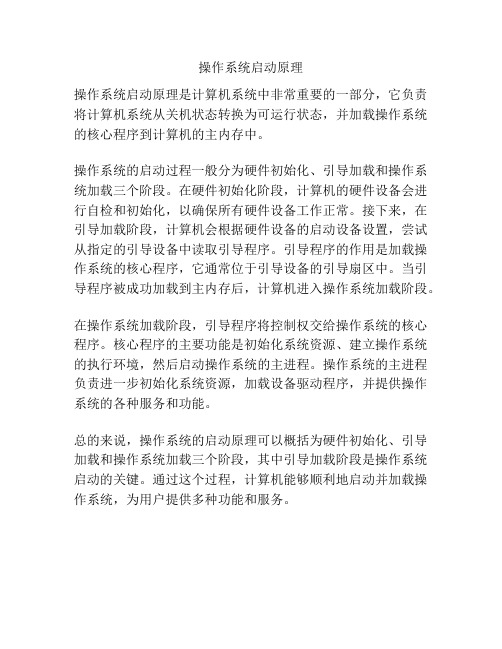
操作系统启动原理
操作系统启动原理是计算机系统中非常重要的一部分,它负责将计算机系统从关机状态转换为可运行状态,并加载操作系统的核心程序到计算机的主内存中。
操作系统的启动过程一般分为硬件初始化、引导加载和操作系统加载三个阶段。
在硬件初始化阶段,计算机的硬件设备会进行自检和初始化,以确保所有硬件设备工作正常。
接下来,在引导加载阶段,计算机会根据硬件设备的启动设备设置,尝试从指定的引导设备中读取引导程序。
引导程序的作用是加载操作系统的核心程序,它通常位于引导设备的引导扇区中。
当引导程序被成功加载到主内存后,计算机进入操作系统加载阶段。
在操作系统加载阶段,引导程序将控制权交给操作系统的核心程序。
核心程序的主要功能是初始化系统资源、建立操作系统的执行环境,然后启动操作系统的主进程。
操作系统的主进程负责进一步初始化系统资源,加载设备驱动程序,并提供操作系统的各种服务和功能。
总的来说,操作系统的启动原理可以概括为硬件初始化、引导加载和操作系统加载三个阶段,其中引导加载阶段是操作系统启动的关键。
通过这个过程,计算机能够顺利地启动并加载操作系统,为用户提供多种功能和服务。
操作系统启动过程

操作系统启动过程操作系统是计算机系统中的核心组件,承担着管理计算机硬件资源和提供用户与计算机系统之间的接口功能。
当计算机通电或重启时,操作系统需要进行一系列的启动过程以确保系统的正常运行。
本文将介绍操作系统的启动过程,并探讨其中的重要步骤和关键环节。
一、引导加载程序(Bootloader)在计算机启动过程中,首先加载的是引导加载程序(Bootloader),也称为引导管理器。
引导加载程序存储在计算机硬件中的固定位置,通常是硬盘的主引导记录(MBR)或可插拔介质中的特定区域。
其主要功能是加载操作系统的核心部分,使计算机能够进入操作系统的启动阶段。
引导加载程序的启动过程可以分为以下几个步骤:1. BIOS自检:计算机通电后,首先由基本输入输出系统(BIOS)进行自检。
BIOS通过检测内存、键盘、鼠标等硬件设备,确保它们的正常工作状态。
2. 引导设备选择:BIOS在自检完成后,会从配置中选择引导设备,查找包含引导加载程序的存储介质。
常见的引导设备包括硬盘、光盘、USB闪存驱动器等。
3. 引导加载程序加载:一旦选择了引导设备,BIOS将读取引导设备上的引导加载程序,并将其加载到计算机的内存中。
二、操作系统内核加载引导加载程序完成后,将控制权交给操作系统的内核。
内核是操作系统的核心部分,负责管理计算机系统的各项功能和资源。
操作系统的内核可进一步分为微内核和宏内核两种不同的架构。
1. 微内核加载:微内核是一种较小、精简的内核架构,只包含操作系统的基本功能。
在微内核加载过程中,内核会完成相关初始化操作,并开始加载其他系统组件。
2. 宏内核加载:宏内核相对于微内核来说更庞大,包含了许多内置的系统组件。
宏内核加载过程中,内核会初始化各个组件,并建立进程管理、内存管理、文件系统等关键功能。
三、初始化操作操作系统内核加载后,系统进入初始化阶段,进行各项系统和硬件资源的初始化工作。
这包括以下几个方面:1. 硬件初始化:操作系统需要与各种硬件设备进行通信,例如显示器、键盘、鼠标、网卡等。
了解计算机操作系统的启动流程和功能

了解计算机操作系统的启动流程和功能计算机操作系统是一种管理和控制计算机硬件和软件资源的软件系统。
它负责启动计算机、分配资源、管理文件系统、提供安全保护等。
了解计算机操作系统的启动流程和功能,对我们理解计算机工作原理、诊断和解决问题都具有重要意义。
本文将详细介绍操作系统的启动流程和功能。
一、计算机操作系统的启动流程:1. 加电启动- 用户按下计算机的电源按钮,计算机开始供电。
- 供电后,计算机的BIOS(基本输入输出系统)开始工作。
- BIOS进行自检,检测内存、硬盘、显示器等硬件设备是否正常。
- 自检完成后,BIOS读取硬盘上的引导扇区信息。
2. 引导加载- 引导扇区包含引导程序,也称为引导加载器(Boot Loader)。
- 引导加载器的主要功能是加载操作系统内核到内存中,并将控制权转交给内核。
- 引导加载器通常会提供一个可选择的菜单,供用户选择不同的操作系统。
3. 内核启动- 引导加载器将控制权转交给操作系统内核。
- 内核启动后,会进行系统初始化,包括配置内存管理、设备驱动、创建进程等。
- 内核将初始化后的系统状态保存到内存中的数据结构中。
4. 用户空间载入- 内核加载完成后,会运行第一个用户程序,通常是init进程。
- init进程是用户空间的第一个进程,负责启动其他用户进程和系统服务。
- 用户空间程序包括各种应用程序、服务、Shell等。
二、计算机操作系统的功能:1. 进程管理- 进程管理是操作系统的核心功能之一,负责创建、调度和终止进程。
- 操作系统通过分时调度算法,使多个进程能够共享CPU时间片。
- 进程管理还包括进程间通信、进程同步等。
2. 内存管理- 内存管理是操作系统的另一个重要功能,负责管理计算机的内存资源。
- 内存管理包括内存分配、内存保护、内存回收等。
- 操作系统通过虚拟内存技术,将物理内存扩展到逻辑上更大的地址空间。
3. 文件系统- 文件系统是操作系统用于管理和组织文件的一种机制。
系统启动流程

第一步:当我们按下电源开关时,电源就开始向主板和其它设备供电,此时电压还不太稳定,主板上的控制芯片组会向CPU发出并保持一个RESET(重置)信号,让CPU内部自动恢复到初始状态,但CPU在此刻不会马上执行指令。
当芯片组检测到电源已经开始稳定供电了,它便撤去RESET信号,CPU马上就从地址FFFF0H处开始执行指令,跳到系统BIOS中的启动代码处。
第二步:系统BIOS的启动代码首先要做的事情就是进行POST(Power-On Self Test,加电后自检),POST的主要任务是检测系统中一些关键设备是否存在和能否正常工作,例如内存和显卡等设备。
由于POST 是最早进行的检测过程,此时显卡还没有初始化,如果系统BIOS在进行POST的过程中发现了一些致命错误,例如没有找到内存或者内存有问题(此时只会检查640K常规内存),那么系统BIOS就会直接控制喇叭发声来报告错误,声音的长短和次数代表了错误的类型。
在正常情况下,POST过程进行得非常快,我们几乎无法感觉到它的存在,POST结束之后就会调用其它代码来进行更完整的硬件检测。
第三步:接下来系统BIOS将查找显卡的BIOS,前面说过,存放显卡BIOS的ROM芯片的起始地址通常设在C0000H处,系统BIOS在这个地方找到显卡BIOS之后就调用它的初始化代码,由显卡BIOS来初始化显卡,此时多数显卡都会在屏幕上显示出一些初始化信息,介绍生产厂商、图形芯片类型等内容,不过这个画面几乎是一闪而过。
系统BIOS接着会查找其它设备的BIOS程序,找到之后同样要调用这些BIOS内部的初始化代码来初始化相关的设备。
第四步:查找完所有其它设备的BIOS之后,系统BIOS将显示出它自己的启动画面,其中包括有系统BIOS 的类型、序列号和版本号等内容。
第五步:接着系统BIOS将检测和显示CPU的类型和工作频率,然后开始测试所有的RAM,并同时在屏幕上显示内存测试的进度,我们可以在CMOS设置中自行决定使用简单耗时少或者详细耗时多的测试方式。
windows7系统启动顺序详解

windows启动过程包括以下几个阶段:1:启动自检这个阶段是读取BIOS,然后内存,cpu,硬盘,键盘等设备进行自检。
这个阶段在屏幕上现实就是自检的那些打印信息。
屏幕显示:自检的打印信息2:初始化启动阶段这个阶段根据BIOS指定的启动顺序,找到可以启动的有限启动设备,比如本地磁盘,CDDriver,usb设备等等,然后准备从这些设备启动系统。
屏幕显示:黑屏3.Boot加载阶段这个阶段首先从启动分区(比如C盘加载NTLdr),然后NTLDR作如下设置:1.内置内存模式,如果是X86的处理器,并且操作系统是32为,则设置为32-bit flat memory mode,如果是64为操作系统和64为处理器,则设置为64为内存模式。
4.启动文件系统5.读取boot.ini文件屏幕显示:黑屏,如果按F8或者多系统时就会显示启动选项菜单。
6.检测和配置硬件阶段这个阶段检查和配置一些硬件设备,他们分别是············系统固件,比如时间和日期·············总线和适配器··············显示适配器···············键盘·············通讯端口···············磁盘··················软盘·············输入设备···············并口·············在ISA总线上运行的设备·············屏幕显示:黑屏·············内核加载阶段7.在内核加载阶段。
操作系统的启动流程

操作系统的启动流程1、预引导(Pre-Boot)阶段2、引导阶段3、加载内核阶段4、初始化内核阶段5、登陆每个启动阶段的详细介绍一、预引导阶段在按下计算机电源使计算机启动,并且在Windows XP操作系统启动之前这段时间,我们称之为预引导(Pre-Boot)阶段,在这个阶段里,计算机首先运行Power On Self Test(POST),POST检测系统的总内存以及其他硬件设备的现状。
如果计算机系统的BIOS(基础输入/输出系统)是即插即用的,那么计算机硬件设备将经过检验以及完成配置。
计算机的基础输入/输出系统(BIOS)定位计算机的引导设备,然后MBR(Master Boot Record)被加载并运行。
在预引导阶段,计算机要加载Windows XP的NTLDR文件。
二、引导阶段 Windows XP Professional引导阶段包含4个小的阶段。
首先,计算机要经过初始引导加载器阶段(Initial Boot Loader),在这个阶段里,NTLDR将计算机微处理器从实模式转换为32位平面内存模式。
在实模式中,系统为MS-DOS保留640kb内存,其余内存视为扩展内存,而在32位平面内存模式中,系统(Windows XP Professional)视所有内存为可用内存。
接着,NTLDR启动内建的mini-file system drivers,通过这个步骤,使NTLDR可以识别每一个用NTFS或者FAT文件系统格式化的分区,以便发现以及加载Windows XP Professional,到这里,初始引导加载器阶段就结束了。
接着系统来到了操作系统选择阶段,如果计算机安装了不止一个操作系统(也就是多系统),而且正确设置了boot.ini使系统提供操作系统选择的条件下,计算机显示器会显示一个操作系统选单,这是NTLDR读取boot.ini的结果。
三、加载内核阶段在加载内核阶段,ntldr加载称为Windows XP 内核的ntokrnl.exe。
操作系统启动过程
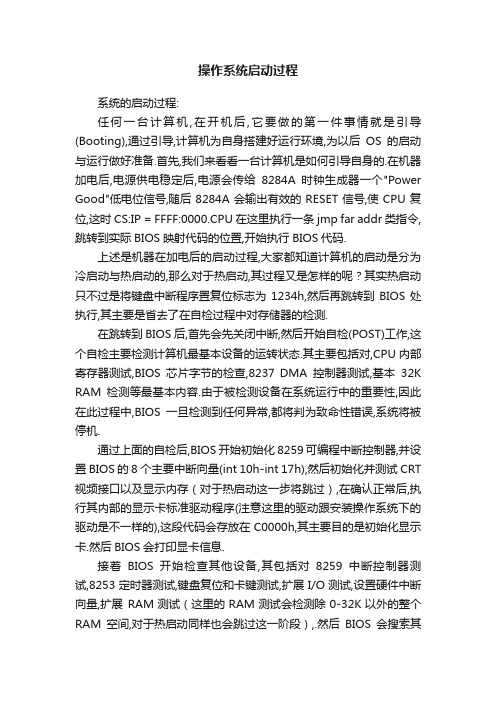
操作系统启动过程系统的启动过程:任何一台计算机,在开机后,它要做的第一件事情就是引导(Booting),通过引导,计算机为自身搭建好运行环境,为以后OS的启动与运行做好准备.首先,我们来看看一台计算机是如何引导自身的.在机器加电后,电源供电稳定后,电源会传给8284A时钟生成器一个"Power Good"低电位信号,随后8284A会输出有效的RESET信号,使CPU复位,这时CS:IP = FFFF:0000.CPU在这里执行一条jmp far addr类指令,跳转到实际BIOS映射代码的位置,开始执行BIOS代码.上述是机器在加电后的启动过程,大家都知道计算机的启动是分为冷启动与热启动的,那么对于热启动,其过程又是怎样的呢?其实热启动只不过是将键盘中断程序置复位标志为1234h,然后再跳转到BIOS处执行,其主要是省去了在自检过程中对存储器的检测.在跳转到BIOS后,首先会先关闭中断,然后开始自检(POST)工作,这个自检主要检测计算机最基本设备的运转状态.其主要包括对,CPU内部寄存器测试,BIOS芯片字节的检查,8237 DMA控制器测试,基本32K RAM检测等最基本内容.由于被检测设备在系统运行中的重要性,因此在此过程中,BIOS一旦检测到任何异常,都将判为致命性错误,系统将被停机.通过上面的自检后,BIOS开始初始化8259可编程中断控制器,并设置BIOS的8个主要中断向量(int 10h-int 17h),然后初始化并测试CRT 视频接口以及显示内存(对于热启动这一步将跳过),在确认正常后,执行其内部的显示卡标准驱动程序(注意这里的驱动跟安装操作系统下的驱动是不一样的),这段代码会存放在C0000h,其主要目的是初始化显示卡.然后BIOS会打印显卡信息.接着BIOS开始检查其他设备,其包括对8259中断控制器测试,8253定时器测试,键盘复位和卡键测试,扩展I/O测试,设置硬件中断向量,扩展RAM测试(这里的RAM测试会检测除0-32K以外的整个RAM空间,对于热启动同样也会跳过这一阶段),.然后BIOS会搜索其他设备的ROM,如果找到,则会执行它们.接着测试ROM-BASIC的字节检查,测试磁盘驱动器(如:FDC等),测试打印机端口和RS-232,并设置他们的地址.然后打开NMI(不可屏蔽中断),最后就是调用Int 19h进行自举.这一阶段的自检如果发生错误,系统会判断其为一般性错误,并显示出相应的提示信息.在此过程中,BIOS会将检测收集到的数据保存在内存低1K--2K的区域,并将BIOS中断向量表,以及BIOS程序运行所需要的stack保存在内存低0K--1K的地方.下面就是系统自举工作了,系统调用int 19h进行自举,寻找启动设备,如:软驱,硬盘,光驱等等.找到后系统读取启动设备的0号逻辑扇区(如是软盘就读取0面0道1扇区的整个内容),并将读取的内容放到内存地址为0000:7C00的地方.当然,如果找不到启动设备,BIOS就会调用Int 18h,并给出相应的提示信息,然后进入ROM-BASIC.(有些机器会在等待一段时间后自动进入CMOS.如:很久以前海洋的AMD 386DX/40主板)至此,BIOS的引导程序结束,CPU开始执行0000:7C00处的代码.在这里需要说明一下的是,BIOS的引导程序是与操作系统无关的,但随后CPU开始执行的代码就开始与操作系统存在较大的相关性了,因此对于不同的操作系统,下面这一部分可能会存在着较大的不同.不过,从目的上来讲,它们是相同的,即都是为将要运行OS的内核(Kernel)作准备.进入这一部分的首要工作就是执行启动设备的引导程序.硬盘与软盘的对于引导程序的存放结构是不同的.硬盘有一个叫做MBR (Master Boot Record)的扇区,系统会首先执行它,以判断那个分区是启动分区,并读入该分区的第一个扇区,并执行.并且在这个扇区中还存放着硬盘分区表(DPT),这个表的地位相当重要,因为它包含了各个分区的诸如:分区类型,起始位置,结束位置等重要参数.下面我们来详细介绍一下MBR的结构.MBR的结构分为三部分,首先是可执行代码,占446个字节,然后是4个分区表,每个占16个字节,共64个字节,最后是签字AA55H.下表列出了分区信息的详细内容:长度描述0 字节分区状态0:非活动分区,80h活动分区(可引导)1 字节分区起始头2 字分区起始扇区和起始柱4 字节分区类型5 字节分区中止头6 字分区中止扇区和中止柱8 双字分区起始绝对扇区0Ch 双字分区扇区数然后我们开始介绍MBR中的可执行代码部分:首先,程序会检测MBR的签字是否合法,即判断其最后字是否为AA55h.通过后,将自身移动到内存中的其他地方,以备将来在此装入引导分区的Boot扇区.然后,程序检查四个分区的分区状态,找出活动分区,并将该分区的Boot扇区读入到0000:7C00h处,并检查其签字是否合法,在通过后,程序跳转到0000:7C00h处执行,即将控制权交给活动分区的Boot程序;对于软盘则没有那么复杂,软盘的第一个扇区就是它的Boot区,系统自举时将直接将其读入到0000:7C00h处并执行.从功能上来讲软盘与硬盘的Boot区是相同的,其任务都是将OS的内核(Kernel)读入到内存并执行.但具体来看,由于绝大多数OS的Kernel是以文件形式存放在磁盘上的,要读取它就要涉及到对文件系统的操作,这使得它们在实现上又是很不相同的.因此,对于Boot区的分析我们将放在后面的内容中具体介绍.2.保护模式简述最早的Intel系列的CPU只存在一种操作模式,即现在所说的实模式(Real Mode,以下简称RM).在Intel推出80286之后,为了增强CPU 的处理能力,同时也为了适应当时的软件开发需求,Intel提出了保护模式(Protected Mode,以下简称PM),但在80286下的PM由于CPU本身设计的问题,并没有使其发挥出很大的功效.在80386推出之后,Intel完善了 CPU的设计形成了最终的IA-32架构,并提出了另一种模式系统管理模式(System Management Mode).本章我们的讨论就围绕着这三种模式进行展开,并重点讨论PM.首先,对这三种模式做一简单概述.RM:此模式是主机在加电或复位后自动进入的模式,在此模式下其可以执行16位指令,并可以切换到PM或者SMM.PM:在此模式下,CPU能够支持其自身的32位特性,使自身处于最高性能表现.这些特性主要包括:1.最大可访问4GB内存空间.事实上,在RM下通过一些未公开的特性,也可以达到同样的效果,但其对于代码段和堆栈空间却是无效的.况且后面的所有特性都是基于PM的,对RM没有效果.2.虚拟存储.处于PM下的CPU其内存管理单元(MMU)支持这项特性.前面我已经说到,在PM下CPU最大寻址空间为4GB,而在实际中,我们并没有如此大的物理内存空间.因此通过MMU,可以将外存设备(如:硬盘)的一部分空间模拟成物理内存进行使用.3.地址映射.即MMU可以在地址使用前对其进行转换,即所谓的映射.4.改进的分段机制.本文后面将对此进行重点论述.5.内存保护与任务保护.即在PM状态下,引入了权限机制.通过权限控制可以达到保护相关代码和数据的目的.6.改进的寻址模式.在RM下,只有常数,BX或BP,SI或DI可以用来形成地址,而在RM下可以通过任意寄存器进行寻址,并且可以包含一个为2,4或8的比例因子.7.多任务支持.在PM下,CPU提供了特殊的机制能够进行快速的上下文切换.SMM:该模式为操作系统实现特定平台指定的功能提供了一种有效的机制.值得注意的是,在PM下,CPU允许在受保护的情况下,执行RM程序,这个特性被称为虚拟8086模式(Virtual-8086 Mode),但其本质上却不是真正的RM.对于三种模式关系的形象解释可以通过下图来描绘:正如上面所说的,只有在PM下,CPU才能充分发挥其自身的所有特性,而计算机在启动之后,默认的CPU操作模式却是RM.因此摆在我们面前的一个主要问题就是如何在RM与PM之间相互切换.那么如何在RM和PM之间相互切换呢.核心步骤其实很简单,只要改变CPU中的CR0寄存器中PE标志位的值,就可以实现.在PE=1时,CPU进入PM,而在PE = 0时,则进入RM.但这仅仅是整个切换过程中的一小部分,在进入保护模式之前我们还需要做很多事情,其中最关键的就是建立好一个被称为GDT的表.在谈到GDT之前,我们先回顾一下,在RM中,内存中寻址的方式---段:偏移量.其中段(Segment)表明了一个基地址,其最大长度固定为64KB(FFFFH),即16bit数所能表示的最大数值.而偏移量(Offset),就是指在指定段内的位置.由此可见,通过段+偏移量这种表示方式,就可以表示出内存中的绝对地址.需要指出的是,在CPU实际处理过程中,CPU 会将段寄存器的值左移动4位,再与偏移量相加,形成地址,放入20位的总线当中.在PM中,对于段模式来讲,上面的寻址方式,在大部分上仍然是适用的.但由于PM是工作在32位下的,因此上面的各个值,也就都相应的变成了32位.与 RM不同的是,在PM下,一个段的长度不再固定,其可以在CPU允许的规则下任意设置.并且CPU为段模式提供了保护机制,即增加了对自身的访问权限.因此在PM下,对于一个段,需要有三个变量给于描述,即基地址,段界限和访问权限.事实上,CPU将这三个值保存为一个64位长的段描述符.但出于兼容性的考虑,Intel并没有将段寄存器改为64位可用--虽然,段寄存器在事实上确是 64位,但对于程序来讲,高于16位的部分却是不可见的--因此,我们需要另一种方法去存放这些数据.Intel选择了将这些段描述符统统存入到一个全局数组中的方法,在访问段时,向相应的段寄存器填入该数组的下标值来实现间接引用.这个全局数组就称其为GDT(全局描述符表).由于GDT可以存放在内存中的任何位置,因此要引用它,就必须知道他的入口地址.Intel为我们提供了GDTR寄存器和LGDT指令.其中GDTR寄存器存放的是GDT的入口地址(32位)和其界限(16位),共48位.这里的入口地址是一个线性地址,界限则是表的字节长度减一.可见该表最多可以长达64KB,存储8192条描述符号,而LGDT指令的作用就是将GDT装载到放入GDTR寄存器当中.顾名思义,GDT是全局描述符,因此其在内存中存在且仅存在一个,并且它的存在对于所有的任务来讲,都是可见的.显然,这种做法对于多任务来讲是不易管理的.因此,Intel又引入了LDT(局部描述符表),该描述符与GDT不同之处在于,LDT在系统中可以有许多个,但每个任务只允许有一个LDT,且其只能该任务自身可见.其与GDT的主要关系在于,每一个LDT都会作为一个段,存入GDT中.由于CPU在任何时刻只能执行一个任务的代码,因此存储LDT所需要的寄存器也就只需要一个,Intel将其命名为LDTR,与GDT相同,Intel为装入LDT设置了LLDT指令.与GDT不同的是,LLDT指令的操作数却是一个16位的段选择子,即前面说到的要装入的LDT在GDT中的索引值.这里需要指出的是,LDT并不是必须的,你的程序可以选择使用,或者不使用它.前面提到了一个新概念--段选择子.我们说段选择子是要引用段在GDT或LDT中的索引值,其实这种说法并不正确.因为段选择子除了含有索引值以外,它还包含了其他内容.段选择子的结构如下图:由于是从Word文档中复制过来,表格无法显示,详情请查阅相关文档。
电脑基础知识启动顺序设置的技巧

电脑基础知识启动顺序设置的技巧
当按下电源键以后启动电脑时,将按照设置的启动顺序选择从硬盘启动还是从光盘启动,或从其他设备启动,启动顺序设置是在新装机或重新安装系统时必须手动设置的选项。
现在主板的智能化程度非常高,开机后可以自动检测到中央处理器、硬盘、光驱等型号信息。
这些在开机后不用再手动设置,但启动顺序设置不管主板智能化程度多高,都必须手动进行设置。
为什么要设置启动顺序呢?在电脑启动以后,首先检测中央处理器、主板、内存、BIOS、显卡、硬盘、光驱、键盘等设备,如果这些部件检测通过,接下来将按照BIOS中设置的启动顺序从第1个启动盘,调入操作系统。
正常的情况下,都是设置从硬盘启动的,但是当计算机硬盘中的系统出现故障的时候,是无法从硬盘启动的,这个时候我们只有通过进行CMOS设置,把第1个启动盘设为U盘、或光盘启动电脑,查找机器本身的故障,因此在装机或维修电脑的时候,设置启动顺序是非常重要的。
设置启动顺序的方法,设置启动顺序时,我们需要选择Advanced BIOS Features选项,可以通过First Boot Device,Second Boot Device 和Third Boot Device,三个选项的设置来定制,
机器的启动顺序在这三个选项中。
每一个选项都有光盘、硬盘、网卡、或HDD-0、LAN网卡,U盘、Disabled禁用等。
设置成功以后一定记得需要保存,一般情况下F10是保存的快捷方式。
直接按下键盘上的F10即可,然后选择Save即可保存成功。
系统启动流程

系统启动流程系统启动是计算机开机后进行的一系列操作,它包括了硬件自检、引导加载操作系统、初始化系统环境等步骤。
系统启动流程的顺利进行对计算机的正常运行至关重要。
下面将详细介绍系统启动流程的各个步骤。
首先,当计算机通电后,硬件自检(POST)将会被触发。
硬件自检是计算机硬件进行自我诊断的过程,它会检测计算机的各个硬件设备,如内存、CPU、硬盘、显卡等,以确保它们的工作状态正常。
如果硬件自检过程中发现故障,计算机将会发出蜂鸣声或在显示器上显示错误信息,提示用户硬件存在问题。
接着,计算机会根据BIOS中的设置来选择启动设备。
BIOS是计算机的基本输入输出系统,它保存了计算机的基本设置和启动顺序。
在这一步,计算机会根据BIOS设置的启动顺序,选择首先启动的设备,通常是硬盘或光盘。
如果用户需要从其他设备启动,如U盘或网络启动,可以在BIOS设置中进行相应的调整。
然后,计算机将加载操作系统。
当确定了启动设备后,计算机会读取该设备的引导扇区,其中包含了引导加载程序。
引导加载程序的作用是加载操作系统的核心文件,如Windows的ntldr和bootmgr,以及Linux的GRUB或LILO。
通过引导加载程序,计算机将启动相应的操作系统。
接着,操作系统开始初始化系统环境。
在操作系统启动后,它会进行一系列的初始化操作,包括加载驱动程序、建立系统服务、初始化用户界面等。
这一步骤是系统启动流程中最为复杂的部分,它涉及到了各种系统资源的管理和分配,以确保系统能够正常运行。
最后,用户可以登录系统并开始使用计算机。
当系统环境初始化完成后,用户可以看到操作系统的登录界面,输入用户名和密码后即可进入系统。
在用户登录后,系统启动流程就完成了,计算机可以正常运行并提供各种功能和服务。
总的来说,系统启动流程是计算机开机后进行的一系列重要操作,它包括了硬件自检、引导加载操作系统、初始化系统环境等步骤。
这些步骤的顺利进行对计算机的正常运行至关重要,因此用户在日常使用计算机时,应该注意保持系统的稳定性和安全性,避免对系统启动流程造成干扰或损害。
了解电脑操作系统的启动过程
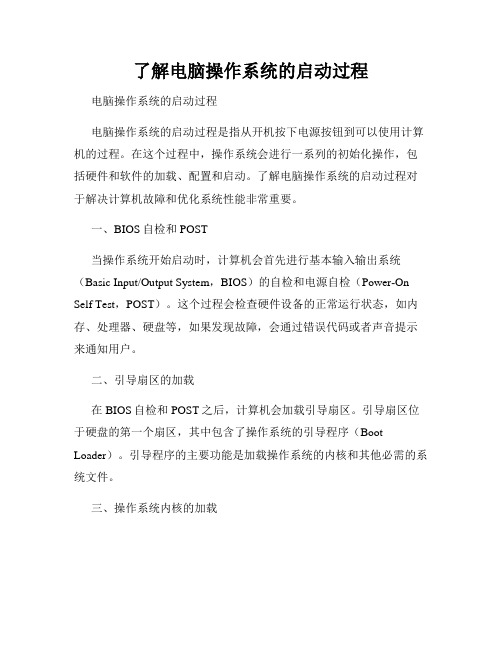
了解电脑操作系统的启动过程电脑操作系统的启动过程电脑操作系统的启动过程是指从开机按下电源按钮到可以使用计算机的过程。
在这个过程中,操作系统会进行一系列的初始化操作,包括硬件和软件的加载、配置和启动。
了解电脑操作系统的启动过程对于解决计算机故障和优化系统性能非常重要。
一、BIOS自检和POST当操作系统开始启动时,计算机会首先进行基本输入输出系统(Basic Input/Output System,BIOS)的自检和电源自检(Power-On Self Test,POST)。
这个过程会检查硬件设备的正常运行状态,如内存、处理器、硬盘等,如果发现故障,会通过错误代码或者声音提示来通知用户。
二、引导扇区的加载在BIOS自检和POST之后,计算机会加载引导扇区。
引导扇区位于硬盘的第一个扇区,其中包含了操作系统的引导程序(Boot Loader)。
引导程序的主要功能是加载操作系统的内核和其他必需的系统文件。
三、操作系统内核的加载引导程序会读取操作系统内核的信息,并将其加载到内存中。
内核是操作系统的核心部分,负责管理计算机的资源、提供各种服务和控制系统的各个部分之间的通信。
四、设备驱动程序和系统服务的加载在操作系统内核加载完成后,系统会加载各种设备驱动程序和系统服务。
设备驱动程序负责与硬件设备的通信,系统服务则提供各种功能和服务,如网络连接、文件系统等。
五、用户界面的加载当设备驱动程序和系统服务加载完成后,操作系统开始加载用户界面。
用户界面是操作系统与用户交互的接口,可以是文字界面、图形界面或者触摸界面。
加载用户界面后,用户可以通过键盘、鼠标或者触摸屏来操作计算机。
六、应用程序的加载最后,操作系统会加载用户所需的应用程序。
应用程序是基于操作系统开发的各种软件,如办公软件、媒体播放器、游戏等。
加载应用程序后,用户可以开始使用计算机进行所需的工作或娱乐活动。
总结:电脑操作系统的启动过程包括了BIOS自检和POST、引导扇区的加载、操作系统内核的加载、设备驱动程序和系统服务的加载、用户界面的加载以及应用程序的加载。
- 1、下载文档前请自行甄别文档内容的完整性,平台不提供额外的编辑、内容补充、找答案等附加服务。
- 2、"仅部分预览"的文档,不可在线预览部分如存在完整性等问题,可反馈申请退款(可完整预览的文档不适用该条件!)。
- 3、如文档侵犯您的权益,请联系客服反馈,我们会尽快为您处理(人工客服工作时间:9:00-18:30)。
• Enable Boot Logging • Enable VGA Mode
当视频设置不能使用户在修复坏的设置时看清屏幕时可使用此选 项。 • Last Known Good Configuration
使用此选项会将Windows 2000的设置恢复为上一次成功引导时 的设置,并且上一次成功引导之后系统设置的所有修改都会丢失。
引导过程的诊断
7.3 引导过程的诊断
可用到的引导故障诊断工具如下:
Last Know Good Configuration,某些场合用Driver Rollback
4.输入管理员密码并按Enter,如果不知道密码就不能使用 控制台。
3. 使用恢复控制台恢复注册表
如果怀疑Windows 2000的注册表被损坏,那么可以使用 恢复控制台命令从创建的最后一个备份中恢复注册表(此 方法对Windows XP注册表同样有效)。每次备份系统状态 时创建的注册表的备份 存储在%SystemRoot%\Repair \RegBack文件夹中。在恢复控制台的命令提示符中执行表 7-3列出的步骤,这些步骤可以将注册表恢复到上一次备 份时的状态。
5. 紧急修复过程
如果Advanced Options菜单中的选项和Recovery Console都不能恢复系统,那么用户还可以选择紧急修复 过程(Emergency Repair process),此选择只能作为最 后一招,因为紧急修复过程将系统状态恢复为Windows 2000安装完成之后的状态,安装之后所有的修改都会丢失, 此过程使用的紧急修复盘(ERD)与Windows NT ERD中包含 的内容不同。
• Directory Services Restore Mode (Windows 2000 Domain Controllers Only)
此选项只能应用于域控制器,并可用来作为恢复损坏的活 动目录的一个步骤,活动目录是由域控制器管理的域数据 库,记录域中的用户和资源。 • Debugging Mode
4. 安装恢复控制台
安装恢复控制台的步骤如下所述: 1.打开Windows 2000中的命令窗口。 2.从Windows 2000 CD的当前目录修改为\i386文件夹。 3.输入命令winnt32/cmdcons,开始安装Recovery Console。 4.重启计算机,Recovery Console将出现在OS引导菜 单的可用操作系统的列表中。
表7-2列出了成功引导Windows NT\2000\XP所需的文件(表中, \winnt_root跟在微软文档约定之后,并且意味着存储Windows NT\2000 \XP的目录名字 ,默认情况下此目录是\winnt,同时,微软有时ቤተ መጻሕፍቲ ባይዱ此目录 指定为%SystemRoot%)
Windows 2000引导过程 故障检测
WindowsNT/2000/XP 启动过程
7.1 WindowsNT/2000/XP启动过程
基于Intel的CPU引导启动过程中的步骤如表7-1所示:
1.BIOS执行POST(加电自检)。 2.BIOS执行MBR程序。 3.MBR程序执行OS引导程序。 4.引导程序执行Ntdr。 5.Ntdr修改处理器模式并装载文件系统。 6.Ntdr读取并装载引导菜单。 7.Ntdr使用Ntdtect 8.Ntdr装载OS和设备驱动程序。 9.Ntdr将控制交给Ntoskrnl.exe。 10.选择不同于Windows NT/2000/XP的操作系统。
3.Windows 2000 Recovery Console窗口打开(见图7-4), Recovery Console查看硬盘并确定硬盘上只有一个 Windows 2000并且安装在C:\Winnt文件夹中(Winnt文件夹 可以在计算机的不同硬盘中),按1键然后按Enter键选择 此安装。
从磁盘中装载Windows 2000并访问恢复控制台的步骤如 下:
1.插入4张安装盘中第一张磁盘,并重启PC,系统会提 示用户依次插入4张安装盘,然后会显示如图7-2所示的 Setup屏幕。
2.输入R选择To repair a Windows 2000 installation选项,Windows 2000的Repair Options窗 口打开(见图7-3),输入C选择Recovery Console。
7.2 Windows 2000引导过程故障检测
1. Advanced Options菜单
PC引导启动并在屏幕的底部显示String Windows时,按 F8键会显示Windows 2000的Advanced Options菜单,如图 7-1所示,此菜单可用来诊断并修补Windows 2000引导时 出现的问题。
Strata PC OSE操作系统工程师
第七章 操作系统启动顺序和方法
学习目标
• 操作系统的启动过程 • 操作系统引导过程的故障检测 • 创建紧急启动盘 • 创建ERD
课程目录
7.1 WindowsNT/2000/XP启动过程 7.2 Windows 2000引导过程故障检测 7.3 引导过程的诊断 7.4 创建紧急启动盘的方法 7.5 创建ERD
• Safe Mode (安全模式)
• Safe Mode with Networking 解决引导过程中出现的问题并且需要访问网络时使用此
选项。 • Safe Mode with Command Prompt
此Safe Mode选项不自动装载GUI桌面,使用此选项会得到 命令提示符,如果第一个Safe Mode选项不能装载OS,则 可以使用此选项。
2. 恢复控制台 (Recovery Console)
Windows 2000/XP不能正常启动或者装载过程中挂起时 可以使用此工具。恢复控制台的用途是允许用户修复硬 盘上损坏的注册表、系统文件或文件系统,用户必须输 入管理员(Administrator)密码才能使用控制台并访问 NTFS卷。
恢复控制台应用实例
